Comment afficher vos mots de passe stockés dans Firefox
Bien que beaucoup d'entre nous aient eu peur d'utiliser des mots de passe forts pour les sites Web que nous visitons, tout en nous disant que nous ne devrions jamais les partager avec quiconque, il est très facile de commencer à accumuler un grand nombre de mots de passe difficiles à retenir. La plupart des navigateurs Web modernes les plus populaires, tels que Firefox, vous offrent la possibilité de stocker les mots de passe des sites que vous visitez, ce qui peut vous éviter d'avoir à vous souvenir de tous. Cela peut être un problème si vous êtes sur un ordinateur public ou partagé, mais si vous utilisez votre ordinateur personnel, cela peut être une fonctionnalité très pratique.
Le problème survient lorsque vous commencez à compter sur votre navigateur pour mémoriser ces mots de passe. Si vous rencontrez une situation dans laquelle vous devez connaître le mot de passe pour pouvoir le saisir sur un autre ordinateur ou appareil, il se peut que vous ne vous souveniez pas du mot de passe. Heureusement, Firefox vous permet de visualiser, en texte brut, tous les mots de passe que vous avez enregistrés.
Découvrez ce qu'est un mot de passe de site Web enregistré dans Firefox
Lorsque vous rencontrez un mot de passe enregistré dans Firefox, le navigateur l'affiche sous la forme d'une série de points. Cela vous permet de savoir que le mot de passe a été entré, mais il n'affiche pas le mot de passe. Cela présente certains avantages en termes de sécurité, mais cela pose problème si vous essayez de trouver votre propre mot de passe. Suivez donc les étapes ci-dessous pour afficher tous les mots de passe que vous avez autorisé Firefox à enregistrer.
Étape 1 : lancez le navigateur Firefox.
Étape 2 : cliquez sur l'onglet Firefox dans le coin supérieur gauche de la fenêtre, cliquez sur Options, puis à nouveau sur Options .

Ouvrez la fenêtre "Options" de Firefox
Étape 3 : cliquez sur l'icône Sécurité en haut de la fenêtre Options .

Ouvrez le menu «Sécurité» de Firefox
Étape 4 : cliquez sur le bouton Mots de passe enregistrés dans la section Mots de passe de la fenêtre. Cela ouvrira un nouvel écran qui affiche les sites Web et les noms d'utilisateur enregistrés dans Firefox.
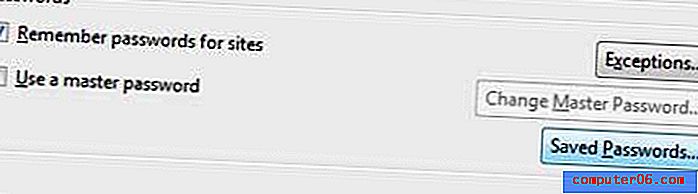
Cliquez sur le bouton "Mots de passe enregistrés"
Étape 5 : cliquez sur le bouton Afficher les mots de passe dans le coin inférieur droit de la fenêtre. Cela affichera une colonne Mot de passe sur cet écran, où vous pourrez voir tous les mots de passe que Firefox a stockés.
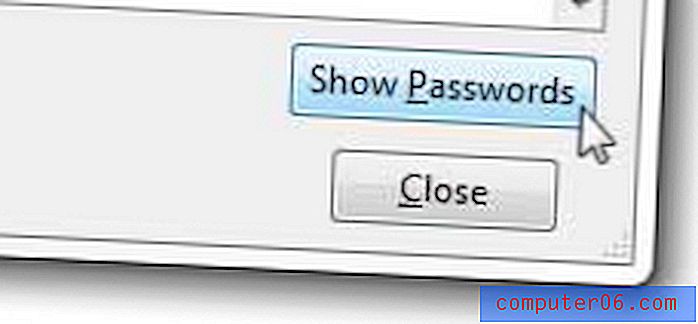
Cliquez sur le bouton «Afficher les mots de passe»
Étape 6 : Faites défiler la liste des mots de passe jusqu'à ce que vous trouviez celui que vous recherchez.
Firefox possède de nombreuses fonctionnalités intéressantes qui peuvent améliorer votre expérience avec le navigateur. Par exemple, vous pouvez configurer Firefox pour s'ouvrir à chaque fois avec les pages Web qui ont été ouvertes la dernière fois que vous avez fermé le navigateur. Pour en savoir plus sur cette fonctionnalité, ainsi que sur d'autres, consultez le reste de nos articles Firefox.



